

浅谈Digi 900HP模块的API模式组网配置
电子说
描述
为使无人机编队个体间实现组网通信,需要选用合适的通信模块构建通信网络。经过调研发现,XBee系列的模块或许可以更好的解决机间组网通信问题。
一、XBee PRO 900HP模块的基本性能参数
通过查阅相关技术手册,XBee PRO 900HP 模块的部分性能如下图所示:
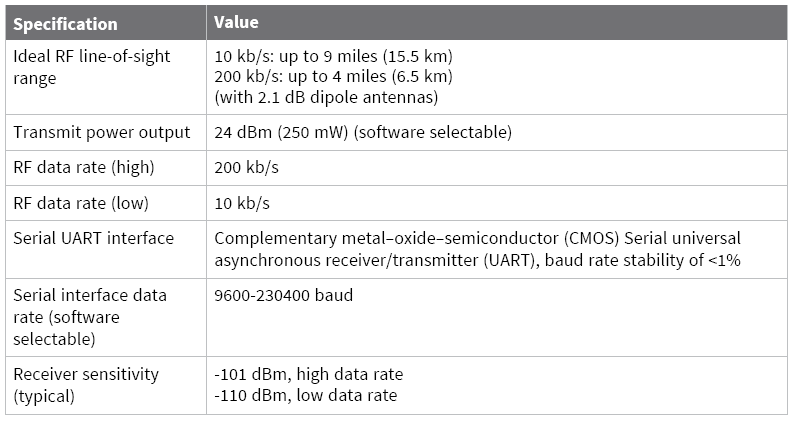
图1 900HP相关性能参数
900HP模块在室内305m内或室外6.5km内的通信速率都能达到200Kbps。
对于组网模式,XBee PRO 900HP 模块可实现DigiMesh组网,如下图所示:

图2 900HP组网模式
二、利用软件XTCU配置XBee PRO 900HP 模块
配置Xbee模块需要用到XTCU软件,该软件界面如下图所示:
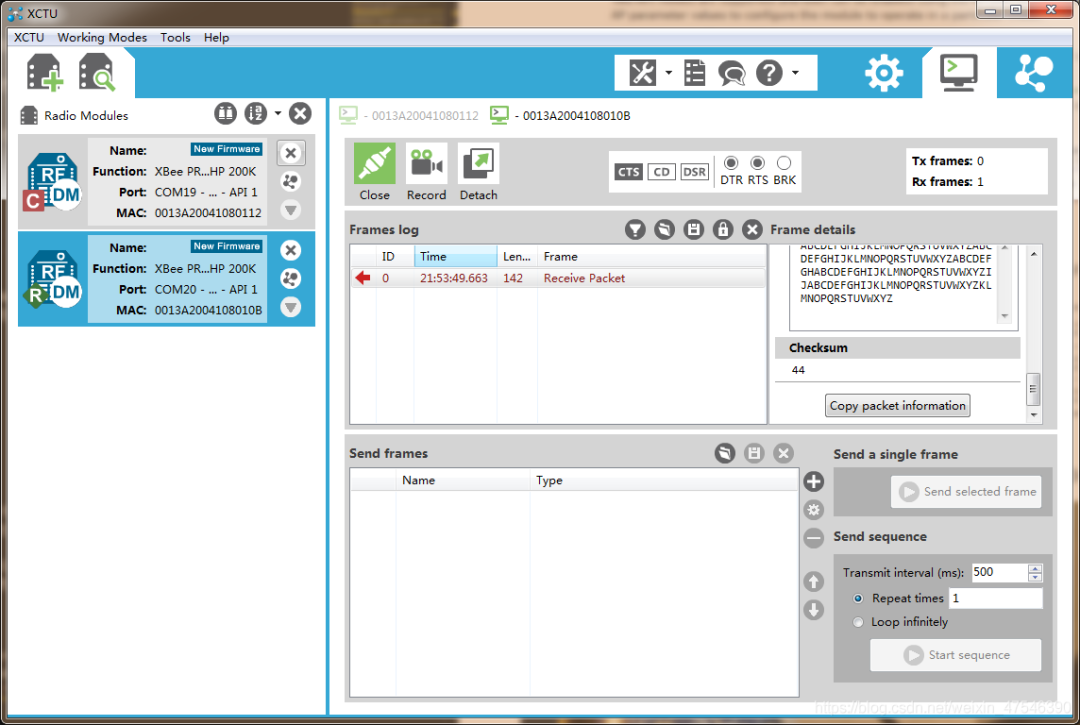
图3 XTCU软件
利用软件XTCU对XBee进行参数配置主要参考其用户手册。一般需要配置的参数有:
1、网络ID:相当于标识当前Xbee模块属于哪个通信网络中;
2、波特率:每个模块必须配置相同的波特率(可以理解为通信速率),且该波特率还要与飞控的波特率一致,这样才能确保正常通信;
3、工作模式:XBee模块间的通信有透传模式和API模式两种。
与ZigBee模块类似,XBee模块组网时,也需要网络中有且仅有一个节点模块作为协调器(C),其余节点作为路由器(router)。我们可以先配置好网络中的一个协调器节点和路由节点,然后依次添加新的路由节点到网络中。下面给出具体步骤:
1、首先连接好两个XBee PRO 900HP模块(一个协调器和一个路由器)。需要注意的是,在购买该模块时,要同时采购具有USB接口的底板,这样才能方便的连接到电脑上;此外电脑需要安装CH340的驱动,这样连接上模块(可以利用360驱动自动搜索安装)。
2、打开XTCU软件,添加XBee设备。如下图所示,点击搜索按钮:
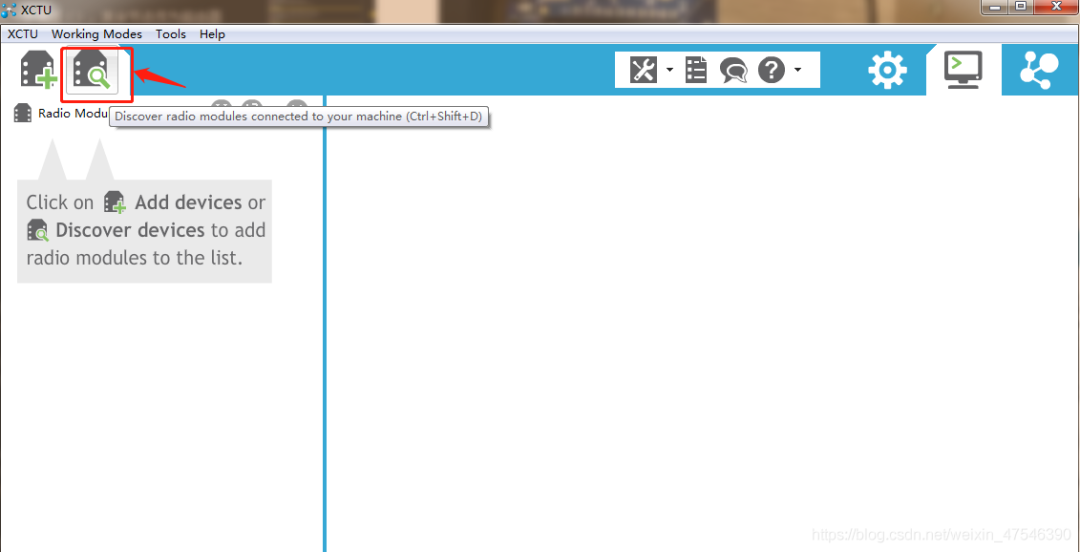
图4 打开XTCU软件搜索端口
选中端口,点击Next:
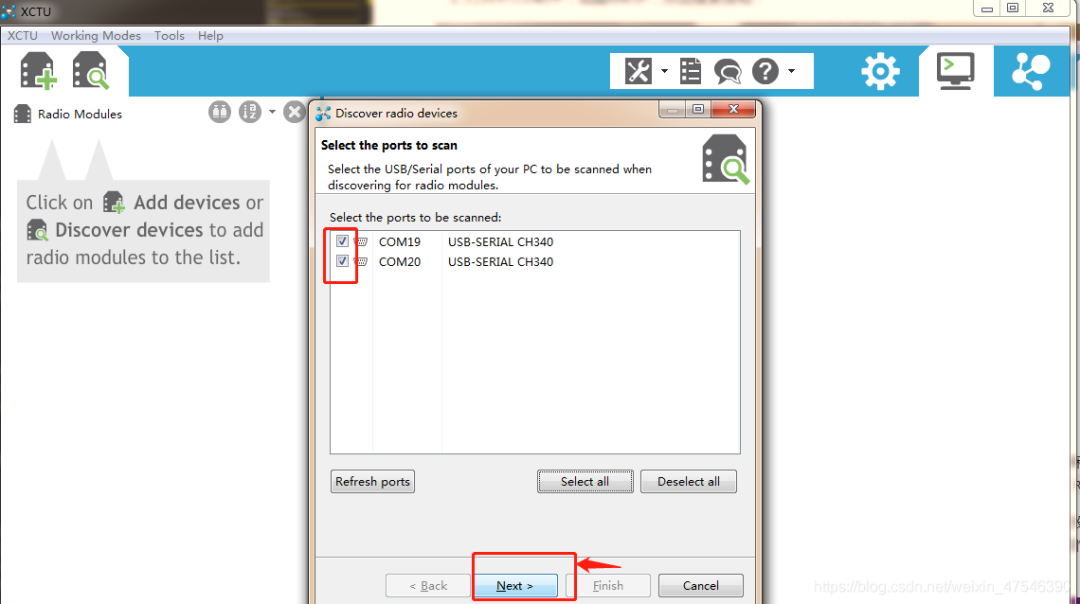
图5 选中端口
点击finish:
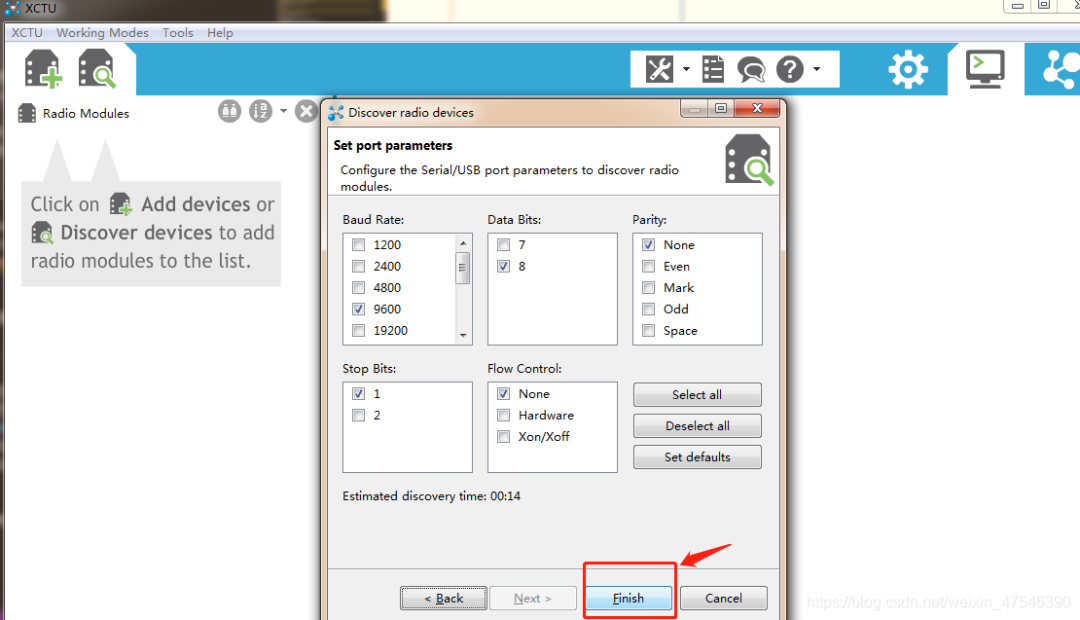
图6 点击finish
等待检测:
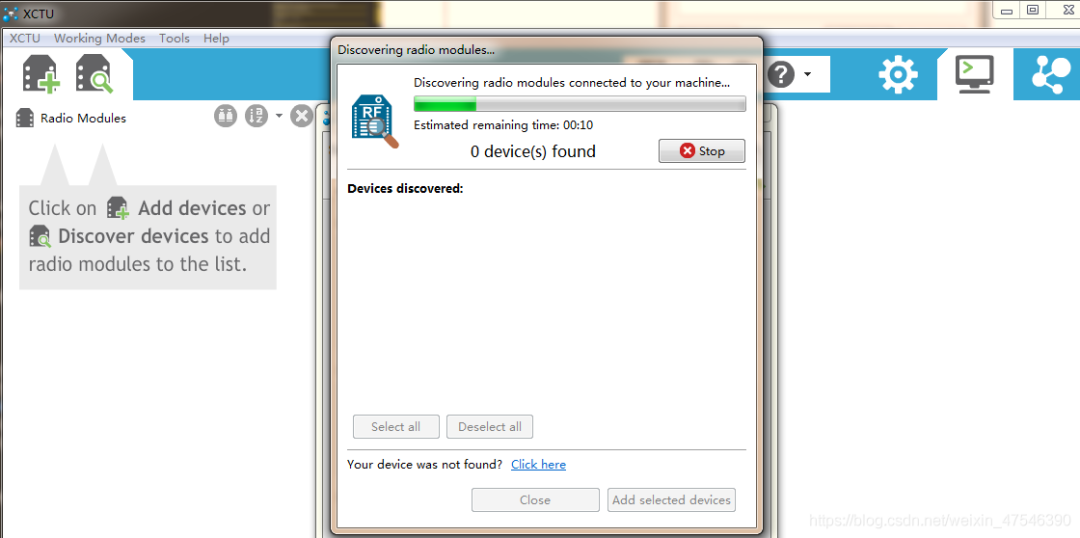
图7 等待检测
添加设备:
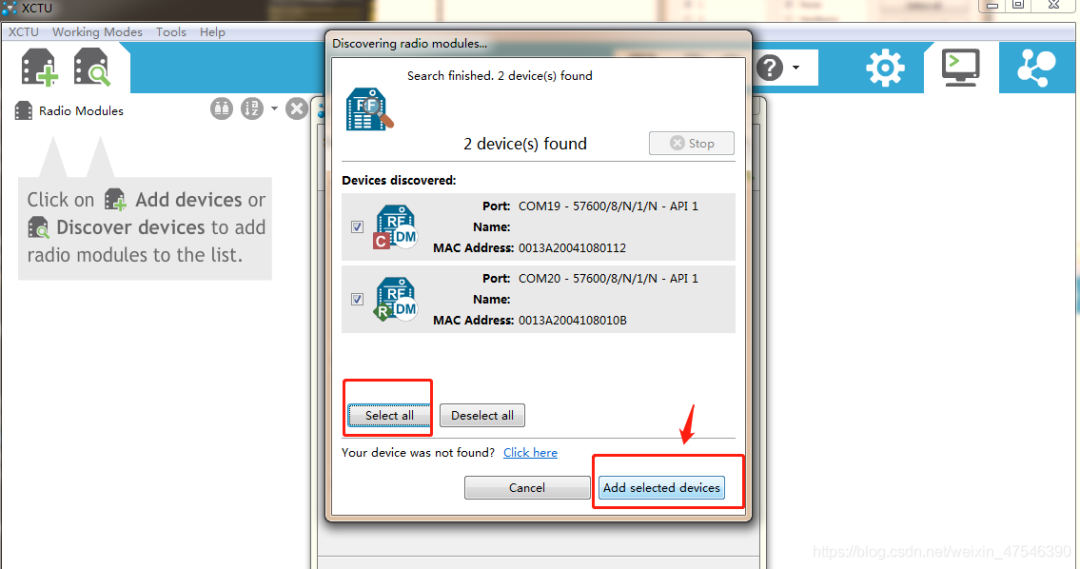
图8 添加设备
配置参数。点击第一个设备,然后点击参数配置窗口:
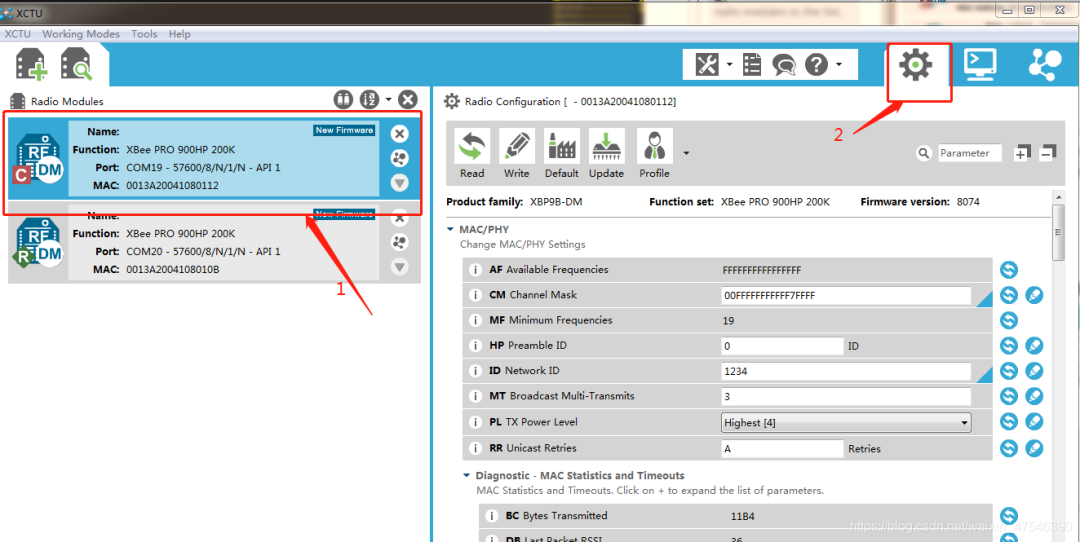
图9 选择配置窗口
修改网络ID:
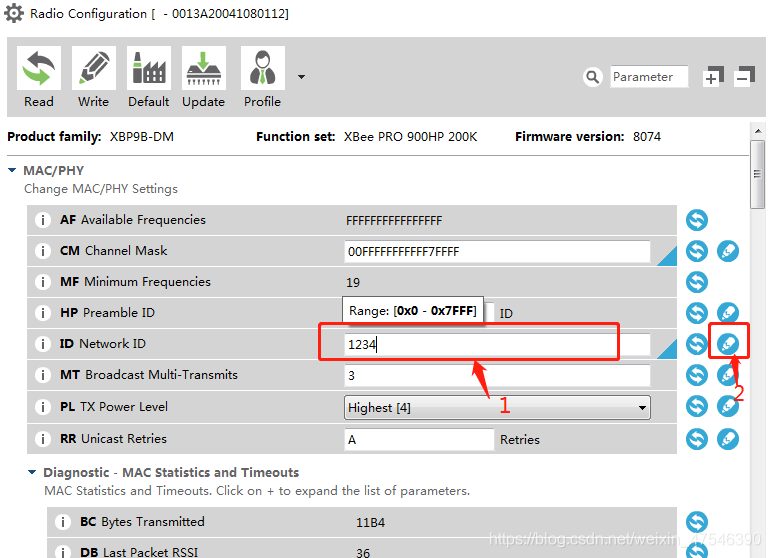
图10 修改网络ID
图中的红色标记的第2步是写入修改的参数。此外网络ID可以自己随便设置,不一定是图中的1234。
利用同样的方法修改网络类型为协调器:
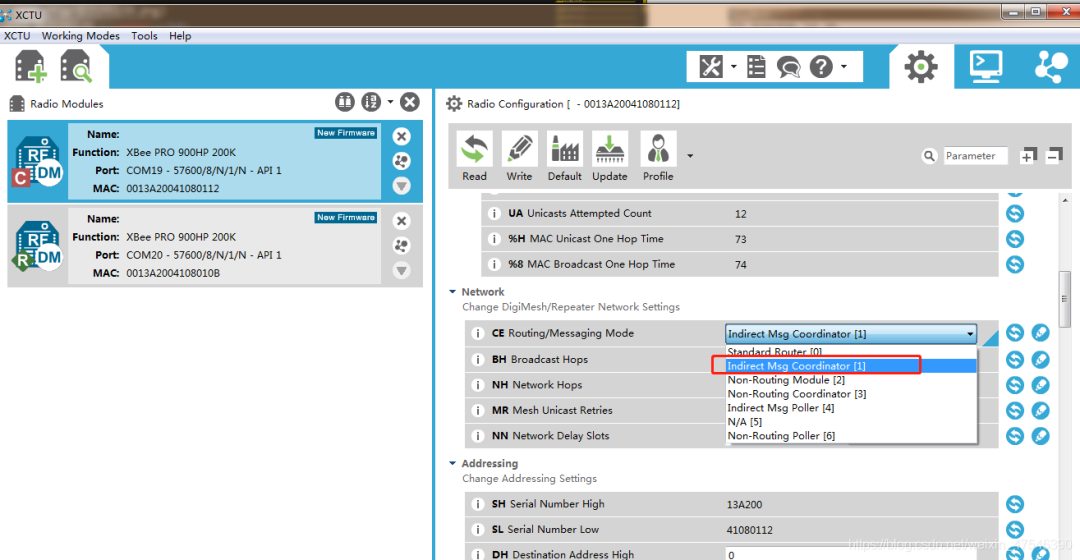
图11 修改模块类型
修改波特率:
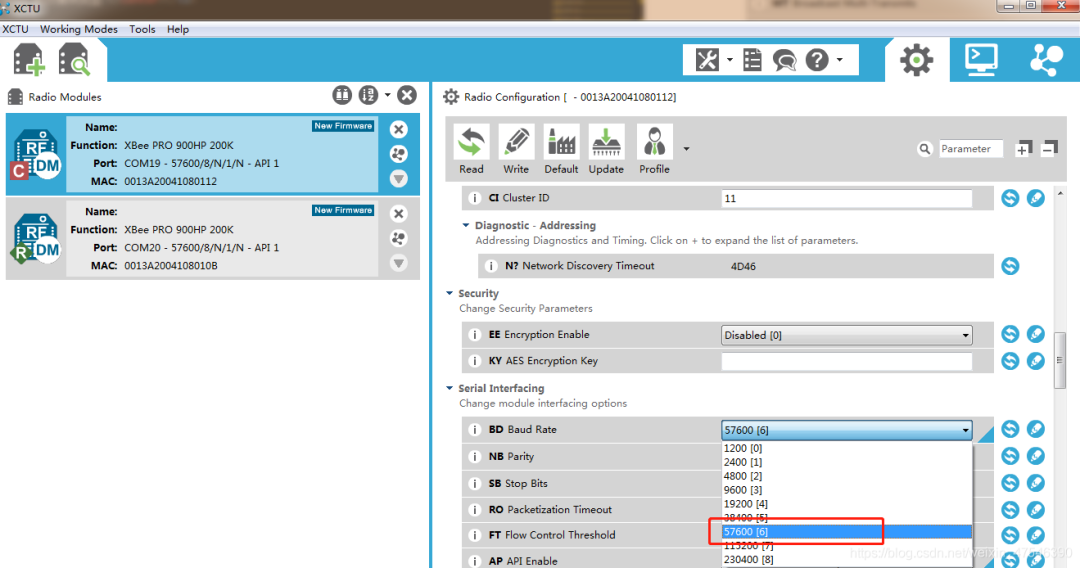
图12 修改波特率
将网络改成API模式:
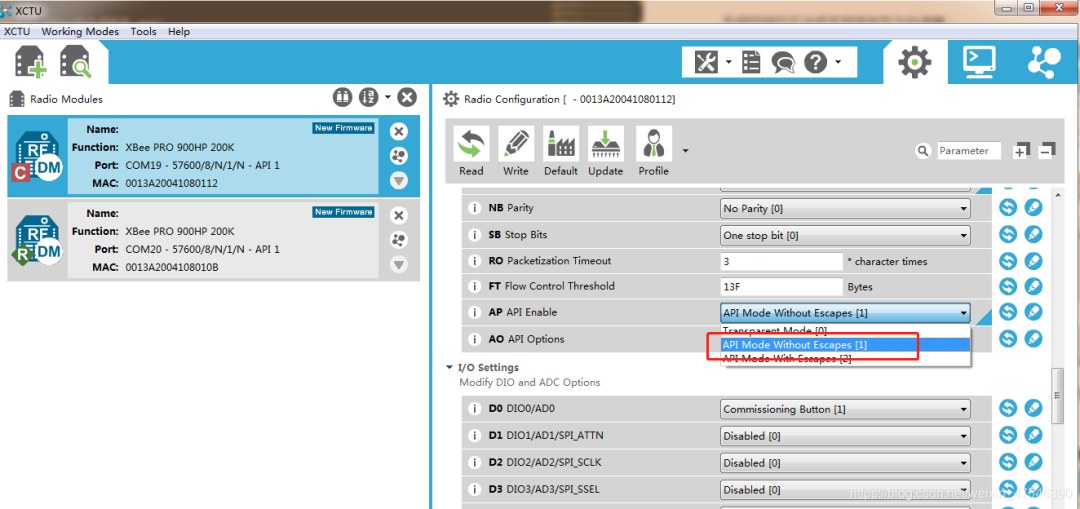
图13 选择API组网模式
以上就将模块配置成协调器了。我们可以导出profile文件,然后用于配置路由器时,只需修改图11步骤的模块类型就行了。导出profile文件的方法如下图所示:
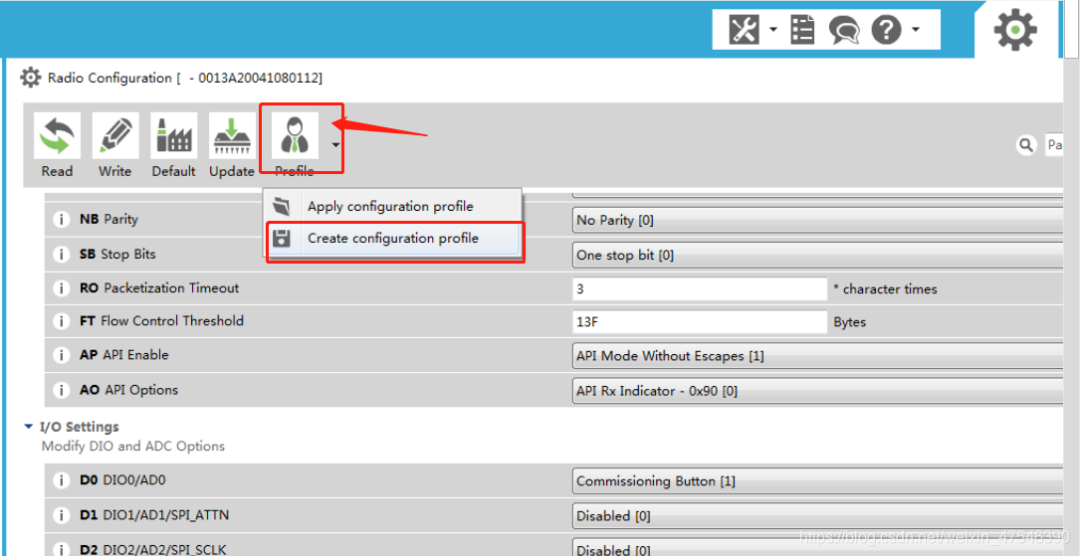
图14 导出profile文件
配置路由器时点击左栏第二个模块,然后点击右栏那个Profile人像按钮,选择第一个Apply configuration profile,找到之前保存的参数配置文件就能和协调器配置一样的参数,但注意需要按图11的方式将模块类型改为路由器。
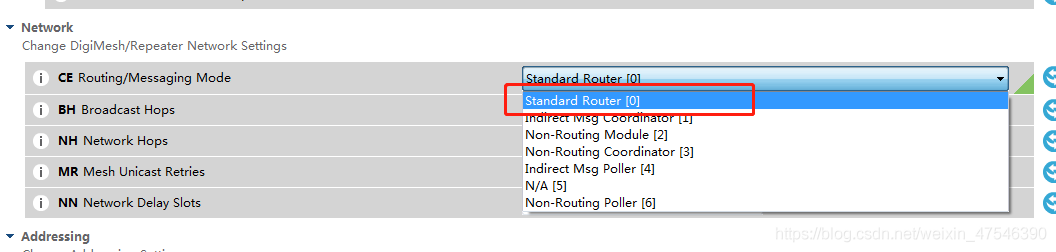
图15 改路由端口
下面测试数据传输功能:
选择控制台,连接模块(协调器和路由器都要通过此操作进行连接):

图16 选中控制台
点击“+”号按钮,创建适合API格式的数据包:
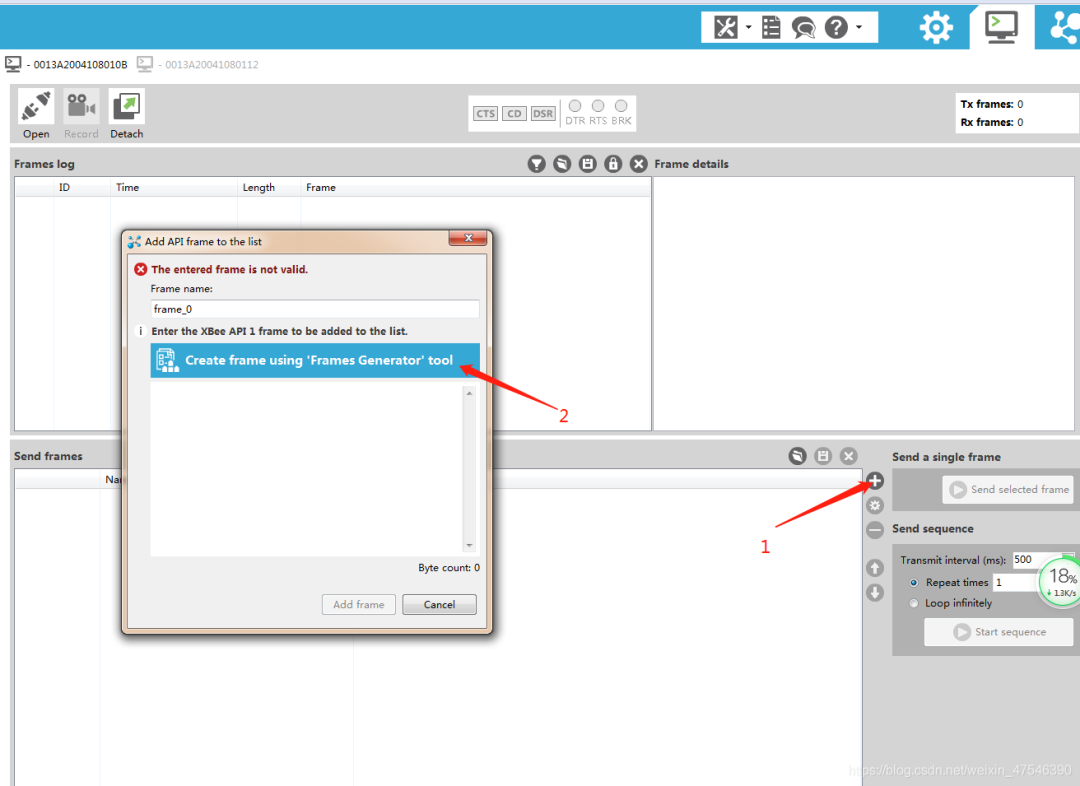
图17 添加待发送的数据包
生成符合格式要求的的数据包:
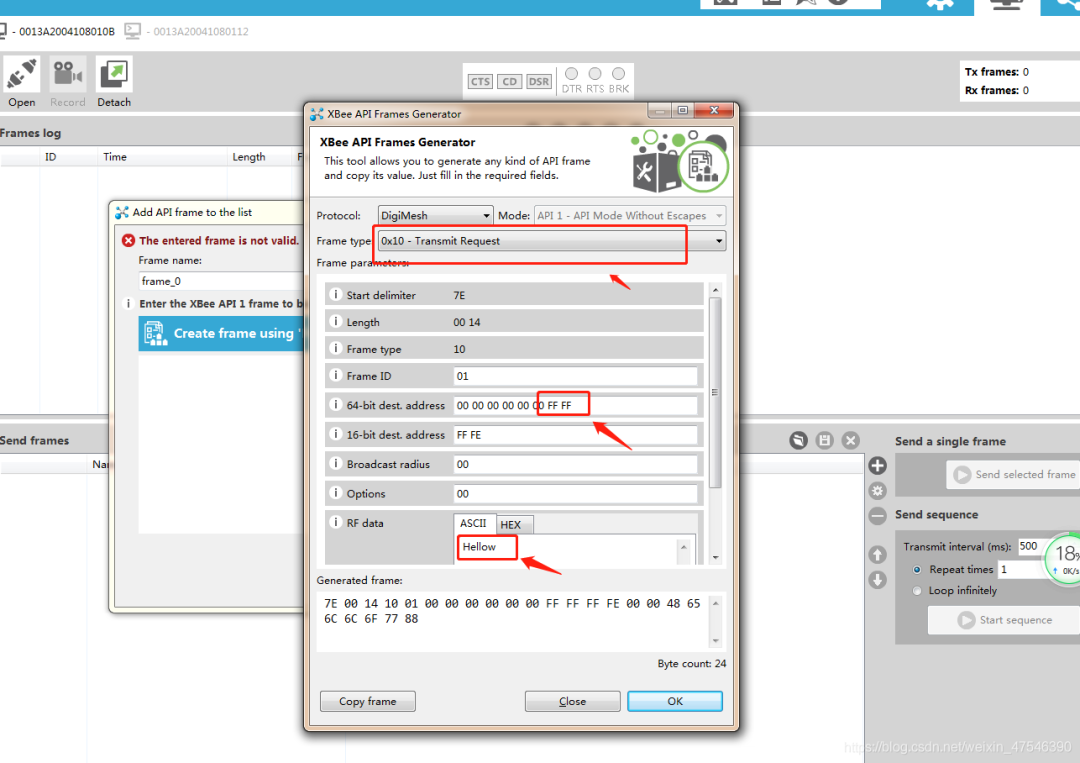
图18 生成符合格式要求的的数据包
注意:图中第二个红色箭头指示的"FFFF"是表示广播该数据包,如果要指定某个节点发送,需要该对方节点的mac地址,mac地址可以从左栏模块信息中看到:
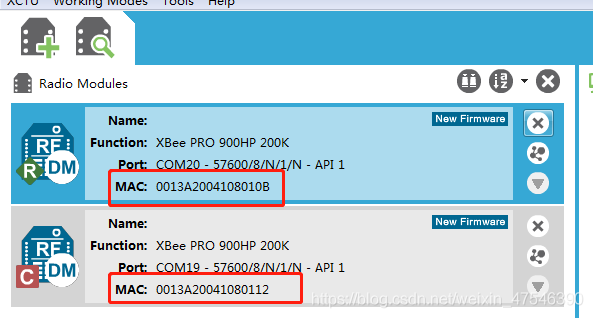
图19 模块mac地址
图18所述步骤点击OK,然后就生成了发送字符串Hellow的数据包,之后就可以点击发送:
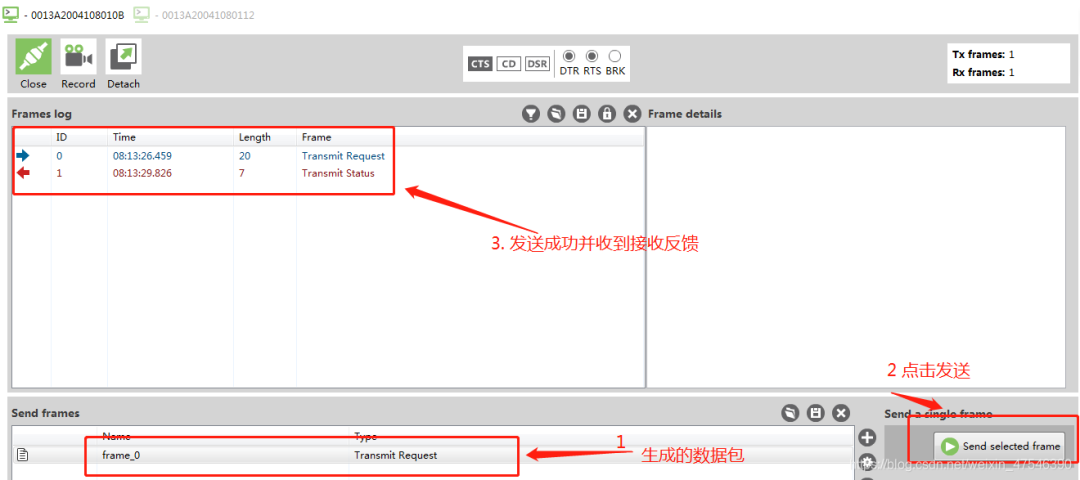
图20 发送数据包
接收端可查看数据:
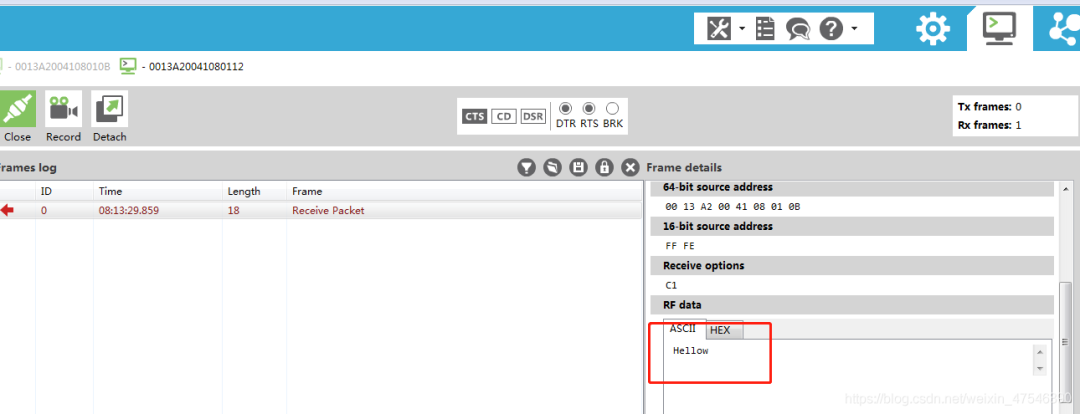
图21 接收端查看数据
三、数据通信协议分析
从图20可以看出,模块间的通信协议发送包格式为:
数据包头(0x7E)+字长(2个字节)+发送协议类型(0x10)+发送协议ID(0x01)目标64位地址(8个字节,即mac地址)+目标16位地址(FFFE)+广播半径(00)+选项(00)+数据(N个字节)+校验码(1个字节)
对于字长,实际上计数的是排在它之后所有数据字节之和(校验码除外),也就是从协议类型(0x10)到校验码之前的长度,假设实际负载的数据是N个字节的话,那么字长计数值就为:1+1+8+2+1+1+N=N+14;
接收协议与发送协议基本相同,只是目标地址变成了发送源地址。即:
数据包头(0x7E)+字长(2个字节)+接收协议类型(0x90)+来源64位地址(8个字节,即mac地址)+来源16位地址(FFFE)+选项(0xC1)+数据(N个字节)+校验码(1个字节)
注意,接收的字长和发送的字长并不一致,前者比后者少2个字节(少了发送协议ID和广播半径),为N+12。比如某次发送信息要求从A发给B,二者mac地址分别为:
A的mac地址为:00 13 A2 00 41 08 01 0B
B的mac地址为:00 13 A2 00 41 08 01 12
要发送的数据包内容为:
hellpw
其ascll码转化为16进制为:
68 65 6C 6C 70 77
则发送字长为6+14=20=0x14,发送数据包为:
7E 00 14 10 01 00 13 A2 00 41 08 01 12 FF FE 00 00 68 65 6C 6C 70 77 54
接收字长为6+12=18,其数据包为:
7E 00 12 90 00 13 A2 00 41 08 01 0B FF FE C1 68 65 6C 6C 70 77 1B
校验码的计算方式如下:
(1)添加数据包的所有字节,但数据包头0x7E和长度(第二个和第三个字节)除外。
(2)根据结果,仅保留最低的8位。
(3)0xFF减去该数量.
对于上述接收包计算过程即为:
数据累加:90 + 00 + 13 + A2 + 00 + 41 + 08 + 01 + 0B + FF + FE + C1 + 68 + 65 + 6C + 6C + 70 + 77 =6E4
保留后八位,即:E4
校验码=FF-E4=1B
最后,需要指出,发送端的Xbee模块若成功发送数据还会收到一个反馈,其格式为
数据包头(0x7E)+字长(2个字节)+协议类型(0x88)+16位地址(FFFE)+ 失效重发次数(1个字节)+传输状态(1个字节,成功为00)+ discovery status(1个字节,暂时不清楚用法)+ 校验码(1个字节)
如一次成功的发送得到的反馈可能如下:
7E 00 07 8B 01 FF FE 00 00 00 76
审核编辑:汤梓红
-
求助DIGI无线模块初始化程序?2020-08-24 1261
-
浅谈Digi 900HP模块的运作方式2020-08-14 2694
-
Digi-Key与CalcuQuote合作提供报价API集成支持,为客户提供更简便途径实现30天定价保证2022-01-07 2070
-
Digi XBee LR模块的主要特点2022-07-04 1256
-
谈谈P900和P840数传电台的参数配置2022-10-09 9903
-
怎么修复900HP模块常见问题及如何解决2022-10-19 1499
-
XBee-PRO 900HP异步周期休眠模式介绍2023-01-04 838
-
看图细说Digi XBee模块型号2023-01-09 2753
-
Digi 900HP模块API帧实践操作过程2023-01-15 1098
-
浅谈Digi XBee模块的操作模式2023-02-06 2560
-
Digi XBee-PRO 900HP模块常见故障排除2023-02-08 1842
-
浅谈Digi XBee3模块如何设置“自定义默认值”2023-02-10 1846
-
国产T900无线跳频模块如何配置参数2023-06-05 2576
-
Digi XBee3 ZigBee组网和通信测试步骤2023-12-14 3013
全部0条评论

快来发表一下你的评论吧 !

